
【LINE】一括ダウンロードも可能!画像を保存する方法を解説!
Contents[OPEN]
LINEの画像を保存期間を気にせずダウンロードする方法
保存期限を気にせずダウンロードできるならそれに越したことはありませんよね。
忘れていた画像も気兼ねなくダウンロードすることができれば期限を気にして急いでダウンロードしなくても済むようになります。
トークルーム内にて送られてきた画像をアルバムかLINE Keepに保存してしまえば、ずっと閲覧でき、また、いつでも保存可能です。
それぞれのやり方について見ていきましょう。
アルバムに保存
まずは送られてきた画像をアルバムに保存する方法ですが、トークルーム内にて右上の三本バーをタップします。
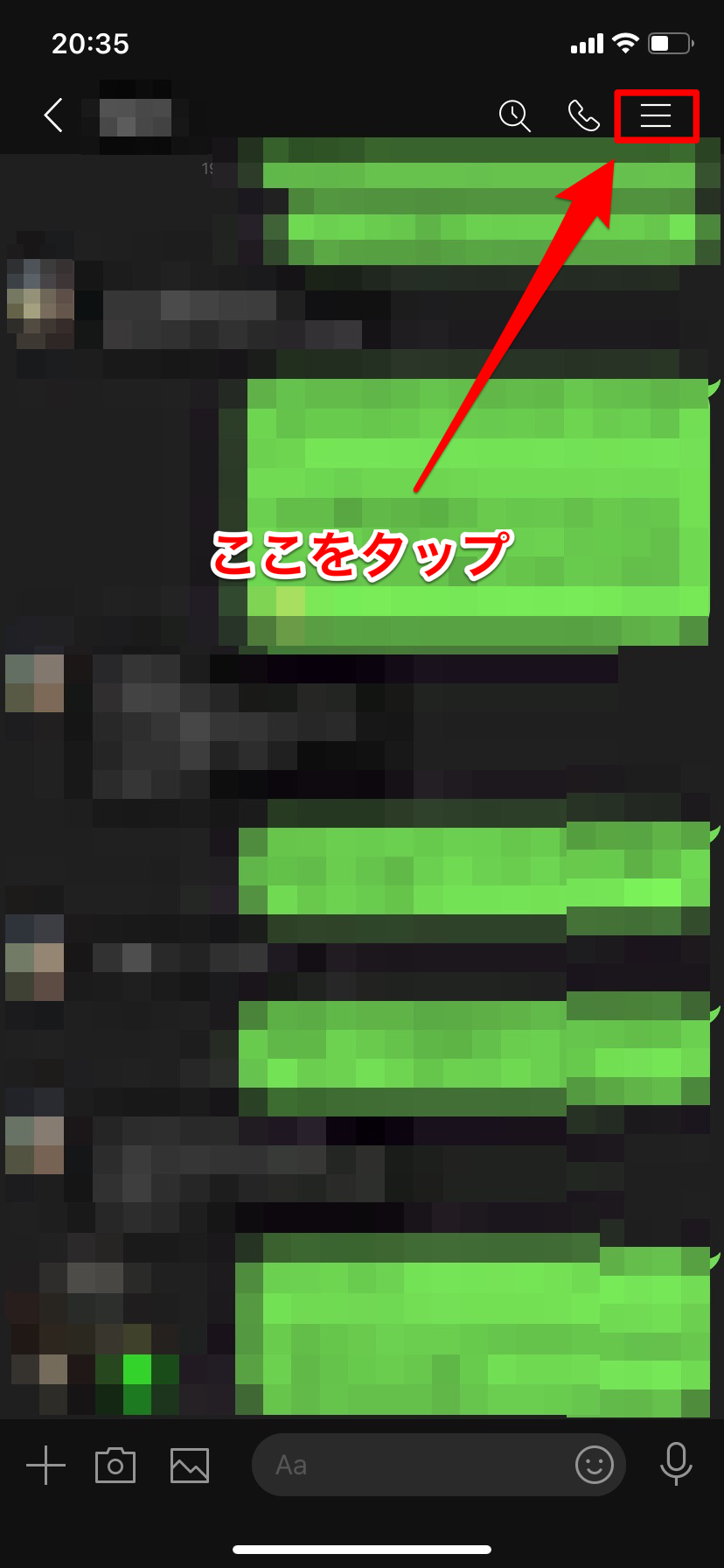
真ん中のアルバムを選択します。初めての作成時は「アルバムの作成」と表示されます。
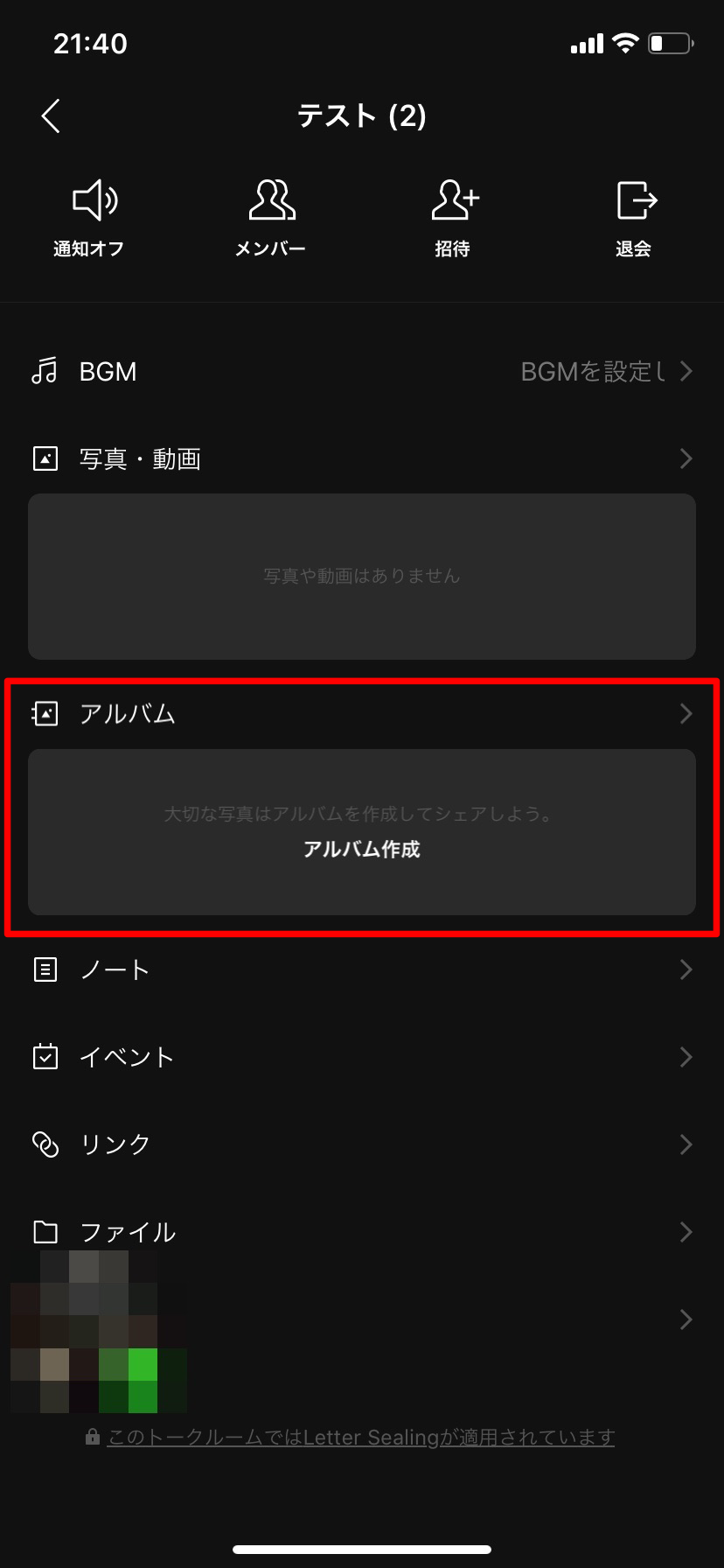
初めての作成時は画像の選択画面に移行します。すでにアルバムがある状態で新しく作る時は、画面右下にある「+」アイコンをタップします。
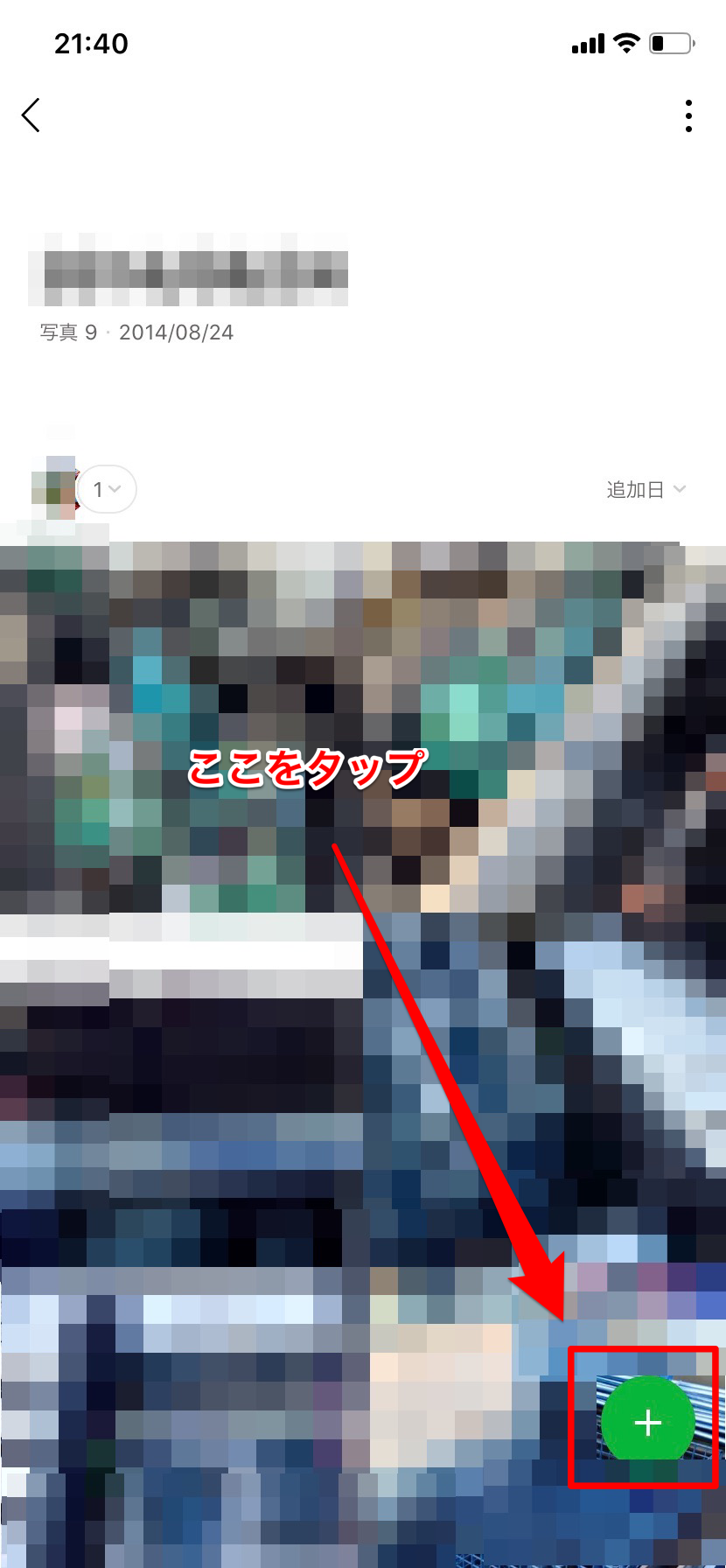
画像の選択画面にてアルバムに保存したいものを選択していきます。チェックされた画像は右上に緑アイコンにて数字で表示されます。選択が終了したら右下にある「次へ」をタップします。
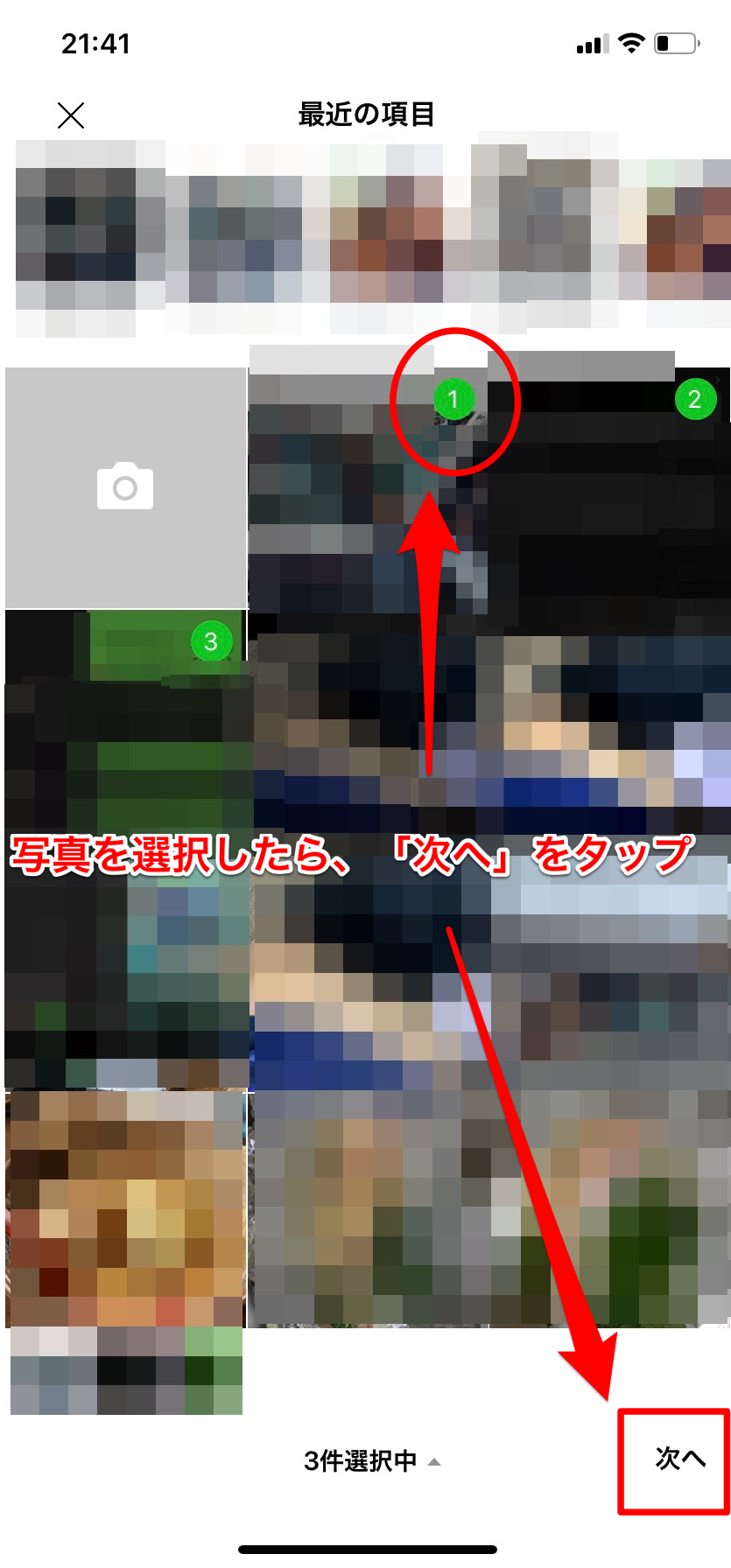
すでにアルバムがある場合は右上にある「追加」をタップすればアルバムに画像が入ります。新規作成の場合は追加の部分が「作成」になります。
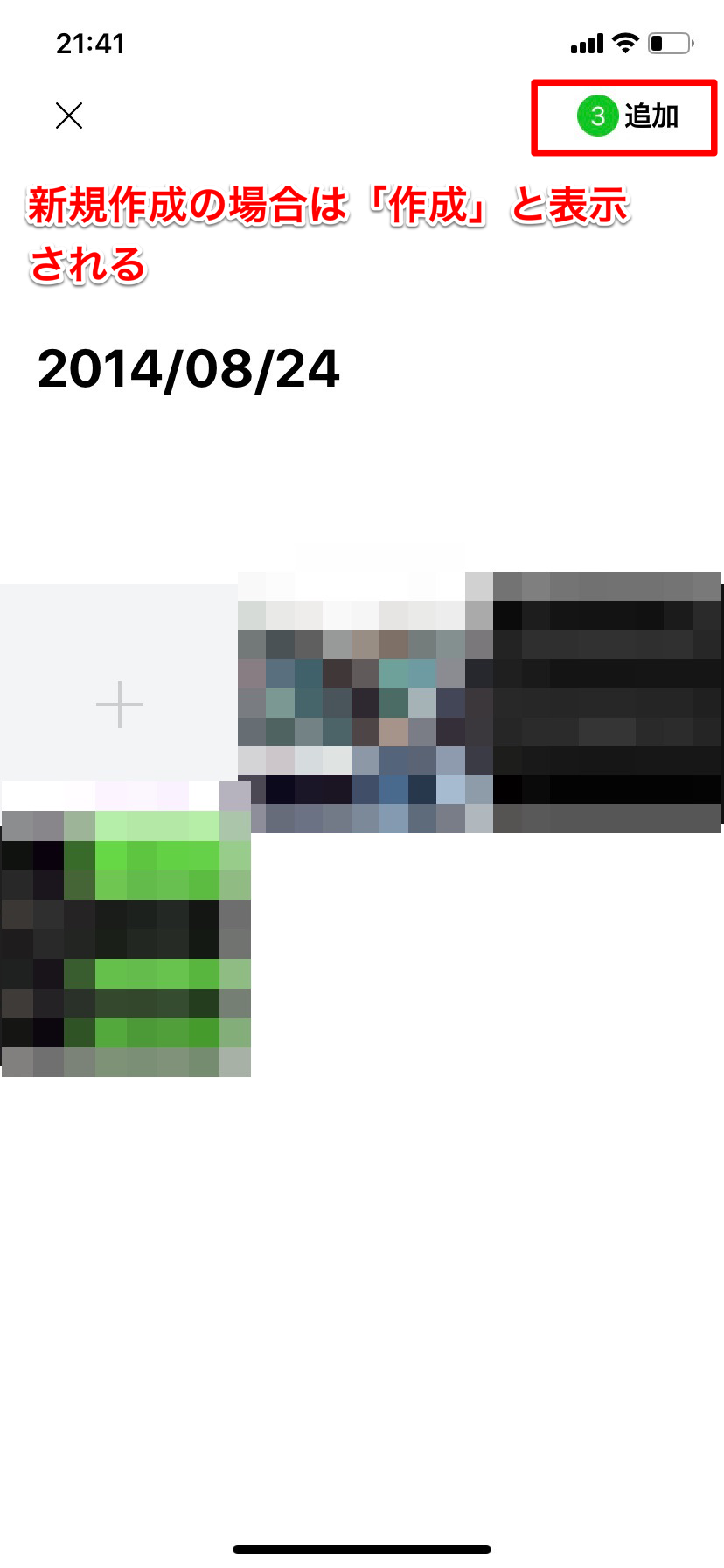
これでアルバムへの保存が完了です。
こちらに集めておけば期限を気にせずいつでも画像を落とせます。
LINE Keepに保存
次にLINE Keepに保存するやり方ですが、保存したい画像を長押しor画像の右側にあるアップロードボタンをタップします。メニュー画面がでたら「Keep」を選択し、「保存」をタップします。
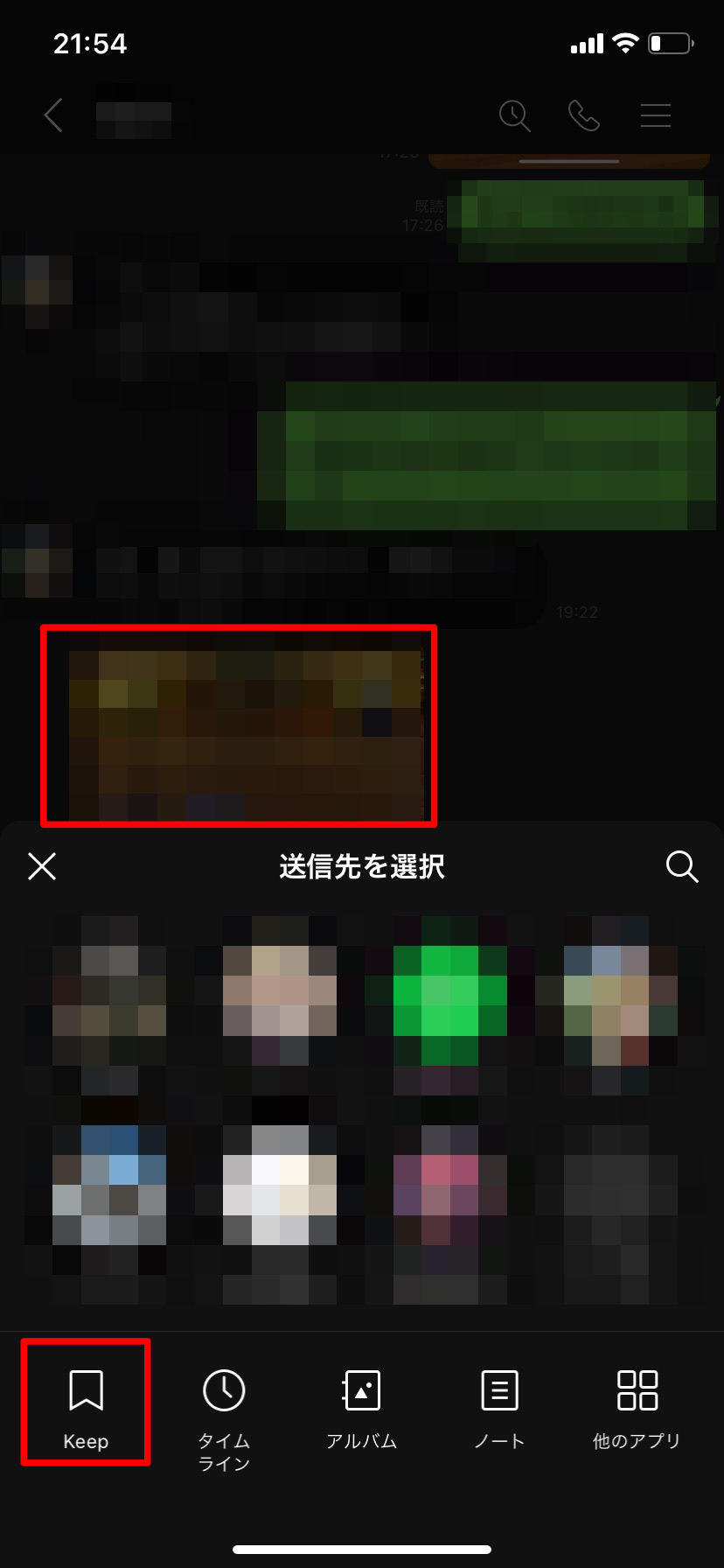
「Keepに保存しました」と表示されれば完了になります。Keepに保存した画像を確認したい時は、下のメニュータブから「ホーム」を選択して自分のアイコン横にある「Keep」をタップします。
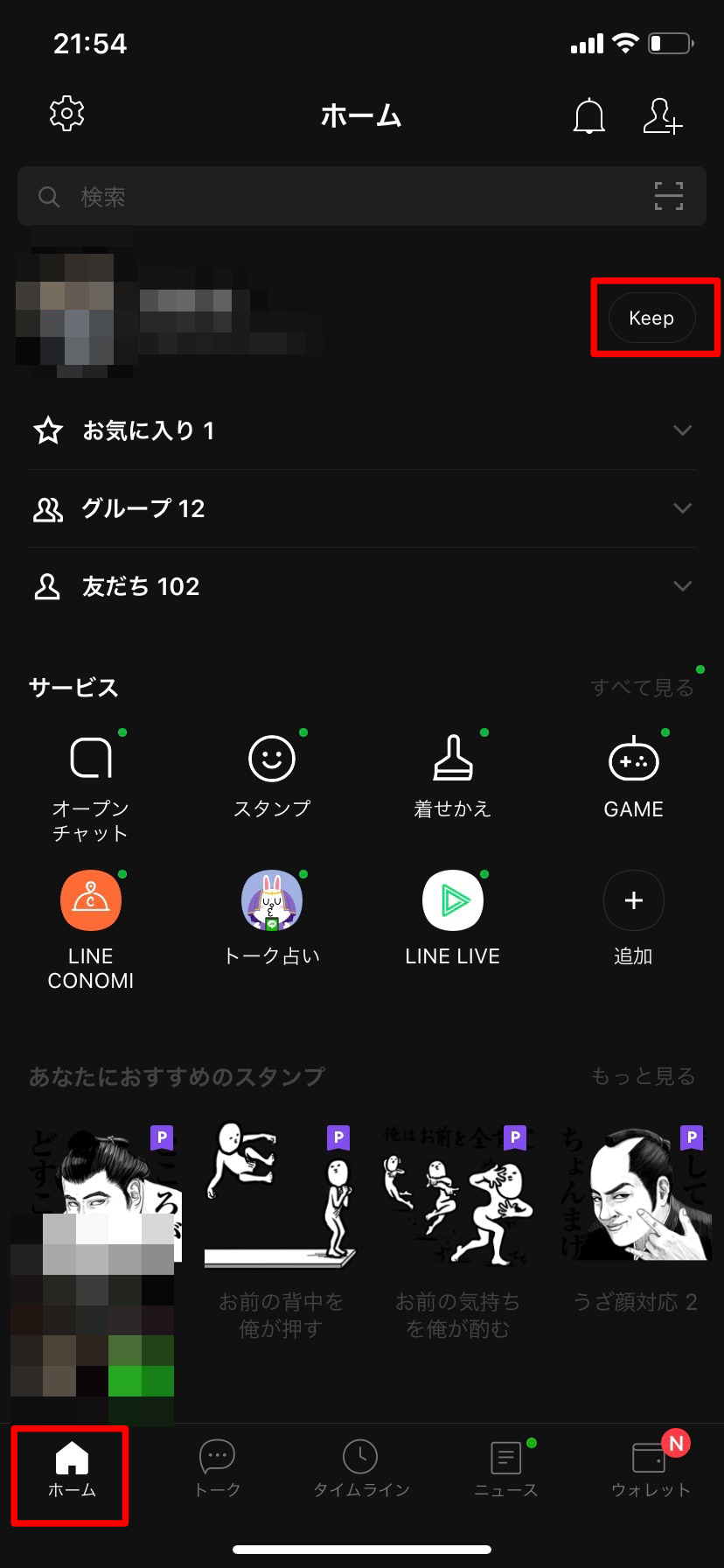
「写真」タブを選択するとKeepに保存された画像が一覧で表示されます。アルバム同様、ここにあればいつでも保存可能です。
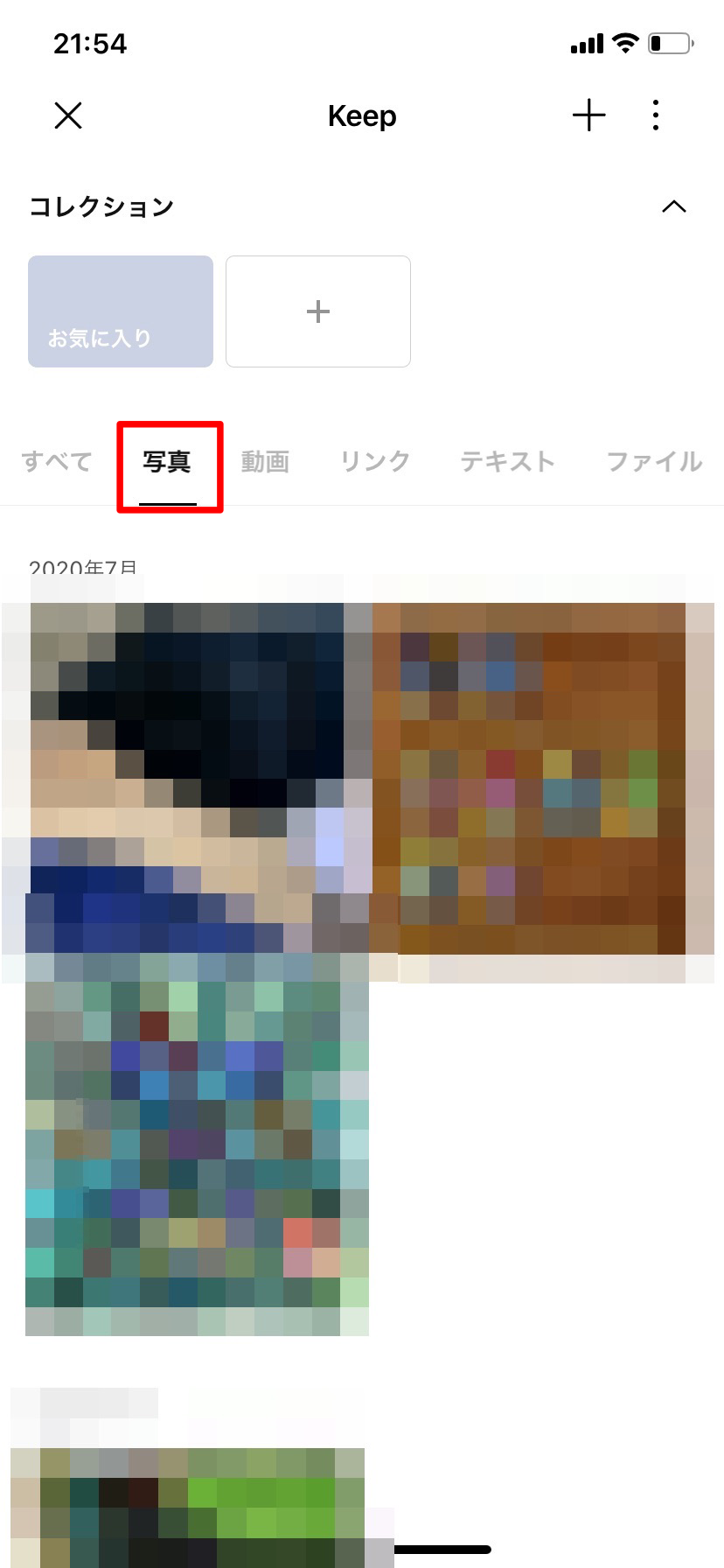
保存期限に気を付けて画像をダウンロードしまくろう!
いかがでしたでしょうか?
トークルームにて送られた画像は保存しても相手に通知がいったりしないのでばれることなく保存ができます。
画像の保存も至って簡単なので気に入った写真があったらすぐにダウンロードしましょう!
アルバムやKeepに保存しておかないと期限切れになってしまいます。
また、スマホの容量がいっぱいでも保存できなくなってしまうので、そういった点に注意して画像を保存してみてくださいね!